Чего вы не знали про Ютуб

Удивительно, но даже опытные пользователи часто пренебрегают полезными возможностями (либо просто не знают о них). Это касается и видео на Ютубе - смотрят их все, но лишь немногие знают и используют некоторые очень полезные вещи, такие как:
- Настройка качества изображения
- Субтитры
- Настройка скорости изображения
- Скачивание видео с Ютуб
Поэтому я решил рассказать об этих возможностях - пользуйтесь, и мир засияет новыми красками )))
Настройка качества видео на Ютуб
Обычно качество настраивается автоматически - Ютуб определяет возможности вашего компьютера и пытается подстроить под них качество видео. Однако эти попытки не всегда можно считать удачными.
Понятно, что чем выше качество - тем лучше. Однако иногда приходится сознательно идти на ухудшение качества. Например, при низкой скорости Интернета, когда видео начинает тормозить.
В этом случае можно вручную ухудшить качество. Да, это не очень хорошо, но всё же лучше, чем зависание видео.
Итак, чтобы изменить качество видео, наведите курсор мыши на видео (чтобы появилась панель инструментов) и в правом нижнем углу щёлкните левой кнопкой по значку-шестерёнке - так вы получите доступ к настройкам видео (см. рис.):

В появившемся меню щёлкаем по надписи КАЧЕСТВО:
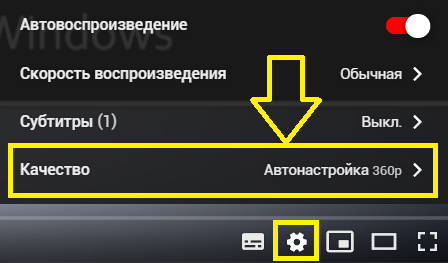
Появится ещё одно меню (см. след. рис.) где можно выбрать нужное качество.

По умолчанию обычно установлена автонастройка (напротив выбранного качества имеется галочка).
Если у вас скорость Интернета низкая, или слабый компьютер и видео тормозит, то выберите более низкое качество (например, 240р или 144р).
В вашем случае список может быть больше или меньше (зависит от того, насколько хорошее качество может быть предоставлено в принципе).
Субтитры на Ютуб
Субтитры могут оказаться полезными в следующих случаях:
- У вас нет наушников и вы не хотите тревожить звуком окружающих
- Качество звука плохое (например, слишком тихо)
- Язык видео вы знаете не очень хорошо, и вы лучше его понимаете в печатном виде, чем на слух
- На вашем устройстве просто нет звука
В таких случаях вам помогут субтитры. Правда, распознавание речи не всегда происходит правильно, и часто в субтитрах будут странные словосочетания. Но это лучше, чем ничего.
Чтобы включить или выключить субтитры, щёлкните по значку в нижней правой части видео (см. рис. ниже):

Если субтитры включены, то они отображаются в нижней части видео, а под значком будет красная полоска.
Настройка скорости воспроизведения на Ютуб
Я довольно часто смотрю на Ютубе записи разных вебинаров и другие обучающие материалы, которые могут идти 1-2 часа и более. Для меня это слишком большая роскошь - у меня очень мало свободного времени.
Поэтому здесь есть два выхода:
- Проматывать видео.
- Увеличить скорость воспроизведения.
Первый способ не очень хорош, потому что так можно пропустить что-то важное. Поэтому я обычно использую второй способ - увеличиваю скорость воспроизведения.
Я обычно ставлю скорость 1,25 или 1,5. В некоторых случаях, когда автор говорит медленно, можно поставить 1,75 или даже 2. Таким образом видео, которое занимает 1 час, можно просмотреть минут за 40-45, или даже за меньшее время.
Чтобы изменить скорость - щёлкаем по настройкам (по шестерёнке), и видим меню настроек, где щёлкаем по надписи СКОРОСТЬ ВОСПРОИЗВЕДЕНИЯ (см. рис.):
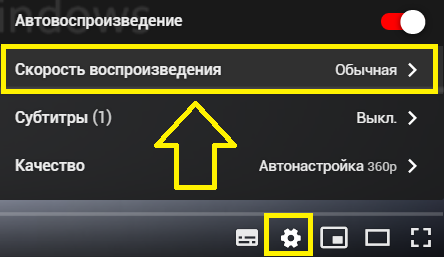
Появится меню, где можно выбрать нужную скорость. Точнее, нужный коэффициент изменения скорости. Например, если вы выберите 1,5, то скорость будет увеличена в 1,5 раза. Если 0,5 - то уменьшена в два раза (надеюсь, в школе все учились, и посчитать сколько минут вы сэкономите сможете сами).
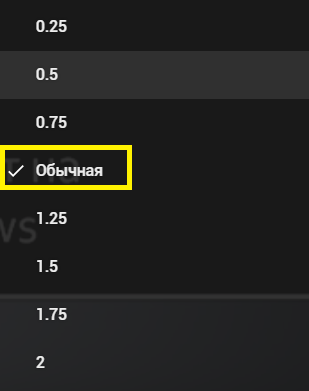
Выбранная в данное время скорость отмечена галочкой.
Как скачать видео с Ютуб
Пожалуй, этот вопрос волнует многих. Люди ищут специальные программы для скачивания видео и т.п. Но на самом деле есть простой способ без использования каких-либо ухищрений.
Вам лишь потребуется добавить две буквы в адресной строке.
Итак, у любого видео есть уникальный адрес. Этот адрес можно посмотреть, если щёлкнуть мышкой по адресной строке браузера:

Например, адрес видео такой:
https://www.youtube.com/watch?v=pWdYqpHnQkI&t=3s
Тогда делаем следующее: перед словом youtube добавляем буквы
ss и нажимаем ENTER:
https://www.ssyoutube.com/watch?v=pWdYqpHnQkI&t=3s
Вас перебросит на страницу, где вы сможете скачать видео (см. рис.).
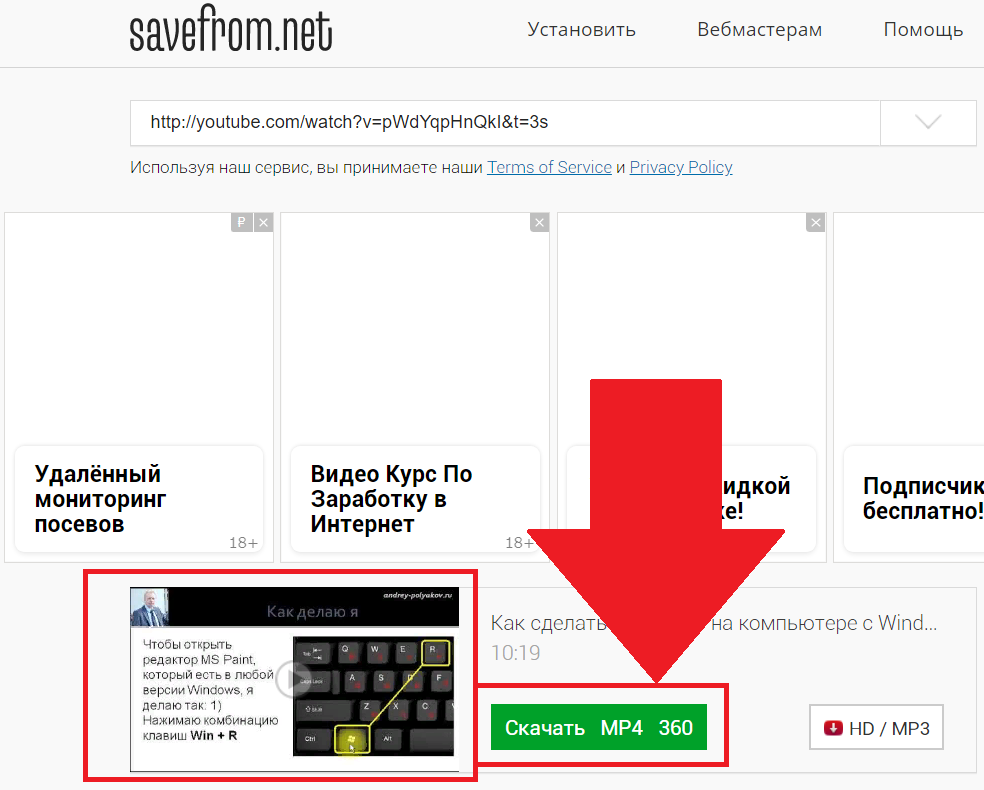
Щёлкаете по кнопке СКАЧАТЬ МР4 и всё - видео у вас на компьютере. Можете смотреть его в хорошем качестве, даже если скорость Интернета у вас низкая.
Ну вот и всё. Надеюсь, вы узнали для себя немало нового и полезного (если бы вы это всё уже знали, то не читали бы эту статью). А если так - то не забудьте поделиться статьёй с друзьями в соцсетях. Слова благодарности в комментариях тоже принимаются )))
Кстати, я ушёл с Ютуба на Рутуб. Подписаться на мой канал можно
здесь.